كيفية الحصول على التاريخ والوقت الحالي مع المللي ثانية في Excel؟
كما قد تكون تعلمت في دروس أخرى، قد تعرف أنك تستطيع الضغط على Ctrl + ; (فاصلة منقوطة) للحصول على التاريخ الحالي، والضغط على Ctrl + Shift + ; (فاصلة منقوطة) للحصول على الوقت الحالي في Excel. ومع ذلك، يجب أن يكون التاريخ والوقت في خليتين منفصلتين، والوقت الذي تحصل عليه باستخدام هذه الطريقة يحتوي فقط على الساعات والدقائق، مما يعني أن الثواني ستكون دائمًا صفرًا.
في هذا البرنامج التعليمي، سنتحدث عن كيفية وضع التاريخ والوقت في خلية واحدة، وعرض المللي ثانية في التاريخ والوقت أيضًا. يرجى الاستمرار في القراءة لمعرفة الطريقة.

الحصول على التاريخ والوقت الحالي مع المللي ثانية باستخدام دالة NOW
لإدراج التاريخ والوقت الحالي مع المللي ثانية، يمكنك استخدام دالة NOW كما هو موضح أدناه:
1. حدد الخلايا التي ستدخل فيها الوقت الحالي مع المللي ثانية، ثم اضغط على Ctrl + 1 لفتح مربع الحوار تنسيق الخلايا.
2. في مربع الحوار تنسيق الخلايا، على علامة التبويب رقم، انقر على مخصص، وأدخل m/d/yyyy h:mm:ss.000 في مربع النوع، ثم انقر على موافق لإغلاق المربع.

3. أدخل الصيغة أدناه في خلية، ثم انقر نقرًا مزدوجًا على الخلية الناتجة واضغط F9 لإدراج الوقت الحالي.
=NOW()


اكتشف سحر Excel مع Kutools AI
- التنفيذ الذكي: قم بعمليات الخلية، وتحليل البيانات، وإنشاء المخططات - كل ذلك يتم من خلال أوامر بسيطة.
- الصيغ المخصصة: قم بإنشاء صيغ مصممة خصيصًا لتسهيل سير عملك.
- برمجة VBA: كتابة وتطبيق أكواد VBA بسهولة.
- تفسير الصيغ: فهم الصيغ المعقدة بسهولة.
- ترجمة النصوص: تجاوز الحواجز اللغوية داخل جداول البيانات الخاصة بك.
الحصول على التاريخ والوقت الحالي مع المللي ثانية بالضغط على زر
إذا كنت بحاجة إلى الحصول على التاريخ والوقت عند لحظة معينة عندما يتم تنفيذ إجراء معين، مثل الضغط على زر. فإن الماكرو التالي سيقوم بالمهمة بشكل جيد:
1. اضغط على مفاتيح Alt + F11 لفتح نافذة Microsoft Visual Basic for Applications.
2. انقر إدراج > وحدة. ثم قم بنسخ ولصق الكود البرمجي VBA التالي في نافذة الوحدة.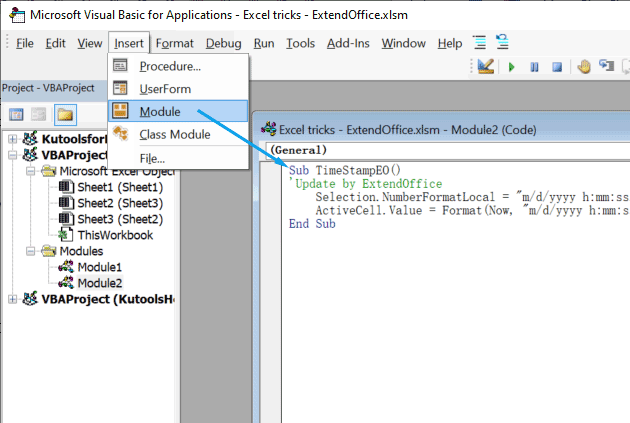
كود VBA: إدراج تاريخ وختم زمني بسرعة في Excel
Sub TimeStampEO()
'Update by ExtendOffice
Selection.NumberFormatLocal = "m/d/yyyy h:mm:ss.000"
ActiveCell.Value = Format(Now, "m/d/yyyy h:mm:ss") & Right(Format(Timer, "0.000"), 4)
End Sub
3. عد إلى ورقة العمل الخاصة بك. انقر على إدراج > أشكال، ثم أدخل الشكل الذي تريده في ورقة العمل.
4. انقر نقرًا مزدوجًا على الشكل الذي أدرجته للتو لإضافة نص، مثل، تاريخ وختم زمني، إلى الشكل. إذا أردت، يمكنك تغيير نمط الشكل أو نمط النص.
5. انقر بزر الماوس الأيمن على الشكل، واختر تعيين ماكرو من القائمة المنسدلة.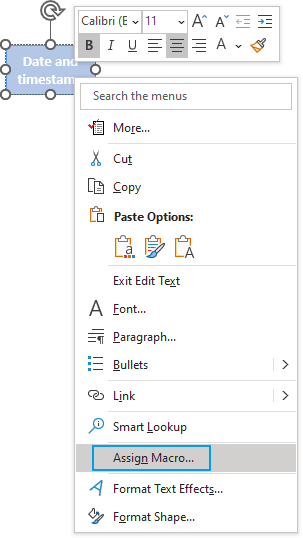
6. في مربع الحوار المنبثق تعيين ماكرو ، حدد TimeStampEO في قائمة اسم الماكرو، وحدد هذا المصنف في قائمة الماكرو المنسدلة، ثم انقر على موافق.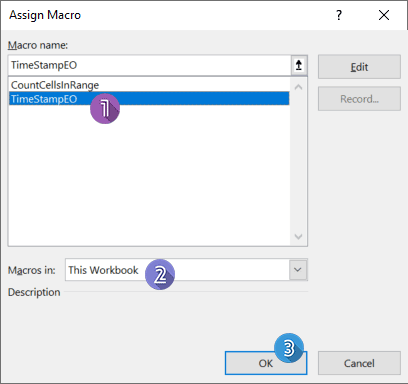
7. الآن، تحتاج فقط إلى تحديد خلية ستدخل فيها التاريخ والوقت الحالي مع المللي ثانية، ثم انقر على الشكل. سيتم إدراج التاريخ والوقت فورًا.
- إذا كان لديك بالفعل أوقات في ورقة عمل، وتريد تحويلها إلى أوقات تحتوي على المللي ثانية، تحتاج فقط إلى الضغط على Ctrl + 1 لفتح مربع الحوار تنسيق الخلايا والقيام بما تم وصفه في الطريقة الأولى.
- Excel لا يدعم تنسيق الأوقات مع النانوثانية أو الميكروثانية، إذا كنت بحاجة إلى عرض الوقت بالنانوثانية أو الميكروثانية، يجب أن تقوم بتنسيق الوقت كنص ثم أدخل الوقت مع النانوثانية أو الميكروثانية.
 الحصول على التاريخ والوقت الحالي مع المللي ثانية بالضغط على زر
الحصول على التاريخ والوقت الحالي مع المللي ثانية بالضغط على زر
مقالات ذات صلة
كيفية تحويل تنسيق الوقت DD HH MM إلى ساعات أو دقائق في Excel؟
لنفترض أن لديك قائمة بتنسيق التاريخ كـ DD:HH:MM والتي تعني الأيام والساعات والدقائق، ولكن الآن تحتاج إلى تحويل هذا إلى ساعات أو دقائق. ستتحدث هذه المقالة عن كيفية تحويل تنسيق الوقت DD:HH:MM إلى ساعات أو دقائق في Excel.
كيفية تحويل الساعات العشرية/الدقائق إلى تنسيق الوقت في Excel؟
في بعض الحالات، قد تسجل الوقت كساعات عشرية أو دقائق مثل هذا 31.23، كيف يمكنك تحويل هذه الساعات العشرية أو الدقائق العشرية إلى تنسيق الوقت القياسي hh:mm:ss كما هو موضح في لقطة الشاشة أدناه. في هذه المقالة، سأقدم لك بعض الحيل لمساعدتك على إنهاء هذا التحويل بسرعة في Excel.
كيفية تحويل تنسيق الوقت من 12 ساعة إلى 24 ساعة والعكس في Excel؟
عندما تعمل على Excel في عملك اليومي، قد تستخدم تنسيقات وقت مختلفة تحت ظروف مختلفة، مثل تنسيق 12 ساعة وتنسيق 24 ساعة كما هو موضح في لقطة الشاشة التالية. لكن، كيف يمكنك تحويل تنسيق الوقت من 12 ساعة إلى 24 ساعة والعكس في Excel؟
كيفية عرض الوقت بتنسيق الدقائق فقط في Excel؟
لنفترض أن لديك قائمة بخلايا تنسيق الوقت HH:MM:SS، والآن تريد عرض هذه الخلايا الزمنية بتنسيق الدقائق فقط. ماذا يمكنك أن تفعل؟ في هذا البرنامج التعليمي، سنوضح لك طريقتين لعرض الوقت بتنسيق الدقائق فقط في Excel.
أفضل أدوات الإنتاجية لمكتب العمل
عزز مهاراتك في Excel باستخدام Kutools لـ Excel، واختبر كفاءة غير مسبوقة. Kutools لـ Excel يوفر أكثر من300 ميزة متقدمة لزيادة الإنتاجية وتوفير وقت الحفظ. انقر هنا للحصول على الميزة الأكثر أهمية بالنسبة لك...
Office Tab يجلب واجهة التبويب إلى Office ويجعل عملك أسهل بكثير
- تفعيل تحرير وقراءة عبر التبويبات في Word، Excel، PowerPoint، Publisher، Access، Visio وProject.
- افتح وأنشئ عدة مستندات في تبويبات جديدة في نفس النافذة، بدلاً من نوافذ مستقلة.
- يزيد إنتاجيتك بنسبة50%، ويقلل مئات النقرات اليومية من الفأرة!
جميع إضافات Kutools. مثبت واحد
حزمة Kutools for Office تجمع بين إضافات Excel وWord وOutlook وPowerPoint إضافة إلى Office Tab Pro، وهي مثالية للفرق التي تعمل عبر تطبيقات Office.
- حزمة الكل في واحد — إضافات Excel وWord وOutlook وPowerPoint + Office Tab Pro
- مثبّت واحد، ترخيص واحد — إعداد في دقائق (جاهز لـ MSI)
- الأداء الأفضل معًا — إنتاجية مُبسطة عبر تطبيقات Office
- تجربة كاملة لمدة30 يومًا — بدون تسجيل، بدون بطاقة ائتمان
- قيمة رائعة — وفر مقارنة بشراء الإضافات بشكل منفرد